1、首先使用大白菜装机版制作一个大白菜u盘启动盘
2、然后把从网上下载的win7系统镜像包拷贝到大白菜u盘根目录下

3、 重启电脑,待品牌画面显示时,迅速按下f11进入启动项选择窗口,选择以“usb”为开头的选项按回车

4、成功进入大白菜主菜单后,选择【02】运行大白菜Win8PE防蓝屏版(新电脑)”
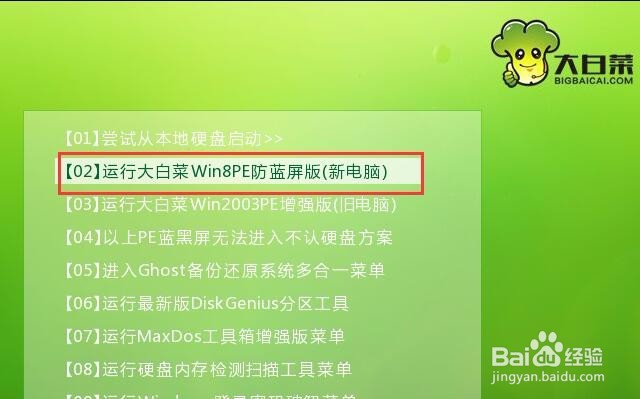
5、在大白菜PE装机工具窗口,点击“浏览”,把win7镜像添加进来

6、选择c盘为安装盘,点击确定
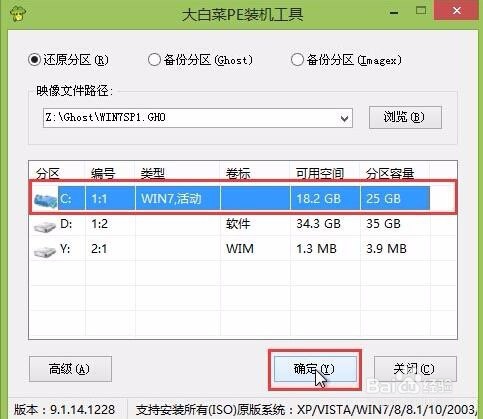
7、在弹出的提示窗口点击确定,接着系统会自动还原

8、还原完成后系统会自动重启,之后开始安装

9、最后我们就可以看到win7桌面了

